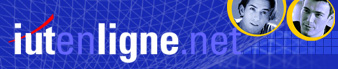I] Ikebana.
Sur le réseau, vous trouverez le fichier «». Les fichiers images à insérer sont à récupérer sur le site Web www.ikebana-toulouse.com.
Copiez ce fichier dans votre dossier, dans «Informatique\Word».
Attention, «» signifie utiliser le poste de travail pour copier le fichier. En aucun cas vous ne devez ouvrir ce fichier sur le réseau (avec Word ou en double-cliquant dessus).
En effet, vous n’avez pas de droits informatiques pour écrire dans ce dossier, le fichier serait donc ouvert en «lecture seule» ce qui vous empêche de faire des modifications. De plus si plusieurs personnes font cette même erreur, les risques de «plantages» augmentent…
Mettez ce document en forme comme dans l’annexe.
Pour insérer la forme WordArt :
dans l’aide intégrée de Word, cherchez le mot «Wordart» ;
sélectionnez la première rubrique ;
trouvez la méthode donnée pour insérer une forme Wordart.
Vous gagnerez du temps à utiliser l’outil de reproduction de la mise en forme. Utilisez l’aide de Microsoft pour apprendre à vous en servir.
Dans l’aide cherchez «reproduire la mise en forme» ;
sélectionnez «Utiliser la commande reproduire la mise en forme».
Pensez à sauvegarder régulièrement votre travail, ce qui vous évitera de tout recommencer en cas de panne informatique !
Imprimez une copie de ce document au format PDF.
Vous vérifierez dans l’encyclopédie en ligne «» la correspondance des dates données dans le document et celle de l’encyclopédie.
Rappelez-vous que cette encyclopédie n’est pas une source «officielle» et pourrait contenir des erreurs. Cependant, compte tenu de son mode de fonctionnement (corrections apportées par les lecteurs), il faut bien reconnaître que le risque d’en trouver une est minime.
II] Dossier ville.
À l’aide des documents récupérés dans la séance Internet, mettez en forme un document Word sur la ville de votre choix.
Ce document contiendra au moins trois pages et les informations suivantes :
- emplacement géographique ;
- données de population (nombre, répartition, emploi….) ;
- données commerciales et industrielles (principales industries, répartition par secteur…) ;
- historique et faits marquants ;
- principales attractions touristiques ;
- sources utilisées pour la création de votre document.
Vous «égayerez» votre rapport d’images, graphiques et tableaux de synthèses.
Sauvegardez votre document mis en forme dans le dossier Word ;
imprimez une copie au format PDF de votre document ;
copiez aussi ce document dans le dossier «Remise» du dossier Info-TC. Vous nommerez ce document de la façon suivante :
GroupeTDGroupe TP – VOTRENom – ville.DOC
Par exemple :
1A –DUPONT – ville.DOC.